Remplir des notes de revue (questions)
Lorsque vous rédigez des notes d'examen, vous pouvez être amené à collaborer avec d'autres membres du personnel et des contacts avec les clients. Qu'il s'agisse d'une note de révision provenant d'un dossier de mission ou de l'espace de travail de la mission, vous pouvez facilement envoyer un ping et marquer d'autres personnes sur l'élément pour obtenir des clarifications ou des informations supplémentaires sur le client.
Remarque : Dans Caseware Cloud, les notes de révision sont appelées tâches et sont ajoutées à l'espace de travail de la mission (entités). Dans un dossier de mission (tel que les documents de travail), les notes de révision sont appelées questions.
Une fois la tâche achevée, marquez-la comme terminée ou le problème comme résolu. Dans un dossier d'engagement, vous avez également la possibilité d' effacer la question, ce qui supprime l'avis tout en conservant la note elle-même.
Meilleure pratique : Il est préférable de créer une note de révision(question) à partir du dossier de la mission afin que votre équipe puisse savoir quel document, quelle liste de contrôle, quelle ligne ou quelle mission nécessite une attention particulière. Pour les notes de révision générales, envisagez d'utiliser la fonction "tâches" de l'espace de travail de l'engagement.
Compléter les notes d'examen dans une entité client
Lorsque l'espace de travail de la mission (entité) vous assigne des tâches, vous pouvez y répondre et collaborer avec d'autres membres du personnel et des contacts avec le client pour mener à bien le travail. Lorsque vous avez terminé, il vous suffit de modifier l'état de la tâche pour qu'elle devienne Terminée.
Commentaire sur une note d'examen attribuée
Si vous avez besoin de plus d'informations ou de contexte pour résoudre un problème de manière adéquate ou pour informer votre supérieur de vos progrès, vous pouvez discuter de la tâche avec son afficheur.
Commenter une activité :
-
Assurez-vous que vous avez le rôle de spectateur sur l'activité ou des privilèges équivalents.
-
Dans le menu Cloud, sélectionnez Activités.
-
Dans le menu Activités , sélectionnez Discussions.

-
Dans le volet Détails , sélectionnez Commentaire pour ajouter un commentaire à l'activité.
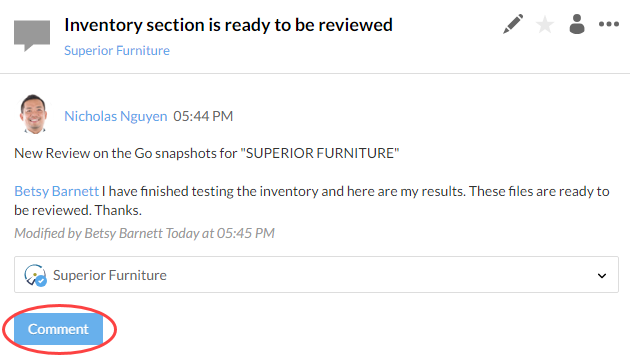
-
Sélectionner le poste.
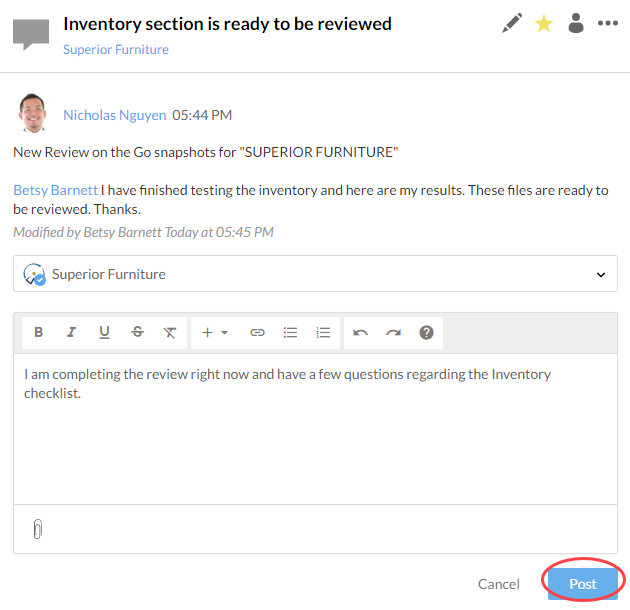
Vous avez posté votre commentaire. Tous les utilisateurs que vous avez marqués sont maintenant abonnés à la tâche.
Fermer les notes d'examen
Une fois que vous avez effectué la tâche assignée, vous pouvez l'effacer dans le nuage en faisant passer son statut d' Ouvert à Terminé.
Pour effacer les notes de révision :
-
Dans le menu Cloud, sélectionnez Activités.
-
Dans la liste déroulante Activités, sélectionnez Tâches.

-
Sélectionnez la tâche que vous souhaitez fermer.
-
Dans le menu déroulant Statut , sélectionnez Terminé.

Vous avez mis à jour le statut de la tâche. Tous les utilisateurs abonnés à la tâche seront notifiés.
Questions complètes dans un dossier d'engagement
Lorsque vous êtes chargé d'une question, vous êtes affecté à un document, à un élément de document ou à un engagement spécifique.
Une fois le problème résolu, marquez-le comme résolu. Vous pouvez également effacer la question une fois qu'elle est résolue ou si elle n'est plus nécessaire.
Résoudre les problèmes
Une fois l'examen terminé, vous pouvez résoudre le problème. Vous pouvez résoudre la question à partir du menu Question ou du document associé. La résolution du problème supprime la notification sur l'icône des problèmes, tout en conservant l'historique du problème dans le dossier d'engagement.
Pour résoudre un problème :
-
Sélectionnez l'icône Questions (
 ).
).Une fenêtre contextuelle s'affiche à côté de l'icône, indiquant les détails du problème.
Remarque: S'il y a plus d'un numéro, les flèches gauche et droite (
 ) sont disponibles dans la fenêtre contextuelle. Sélectionnez les flèches pour faire défiler les questions.
) sont disponibles dans la fenêtre contextuelle. Sélectionnez les flèches pour faire défiler les questions. -
Sélectionnez Résoudre.
Des questions claires
Après avoir résolu un problème, ou si le problème n'est plus nécessaire, vous pouvez l'effacer à partir du menu des problèmes. L'effacement de la question supprime la notification sur l'icône des questions, tout en conservant l'historique de la question dans le dossier d'engagement.
Pour effacer une note de révision :
-
Sélectionnez l'icône Questions (
 ).
).Une fenêtre contextuelle s'affiche à côté de l'icône et présente le journal d'interaction de la note résolue.
Remarque: S'il y a plus d'une note résolue, les flèches gauche et droite (
 ) sont disponibles dans la fenêtre contextuelle. Sélectionnez les flèches pour faire défiler les notes résolues.
) sont disponibles dans la fenêtre contextuelle. Sélectionnez les flèches pour faire défiler les notes résolues. -
Sélectionnez Effacer.
Supprimer les problèmes
Vous pouvez supprimer les questions qui ne sont plus pertinentes pour l'engagement. Notez que vous ne pouvez supprimer qu'une question que vous avez créée. Seul un administrateur peut supprimer les questions créées par d'autres utilisateurs.
Un utilisateur Admin possède au moins l'un des rôles administratifs suivants dans le nuage :
- Administrateur
- Paramètres Admin
- Entités Admin
- Administrateur du personnel
Pour en savoir plus, voir Rôles intégrés.
Pour supprimer une question :
-
Sélectionnez l'icône d' émission (
 ).
).Une fenêtre contextuelle contenant les détails du problème s'affiche.
-
Sélectionnez l'icône Supprimer (
 ).
).Un message de confirmation s'affiche.
-
Sélectionnez Oui pour supprimer la question.
Une fois que vous avez supprimé une question, elle est automatiquement supprimée de l'historique de l'engagement et de la page Questions.
